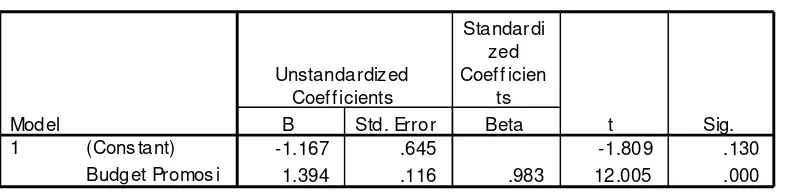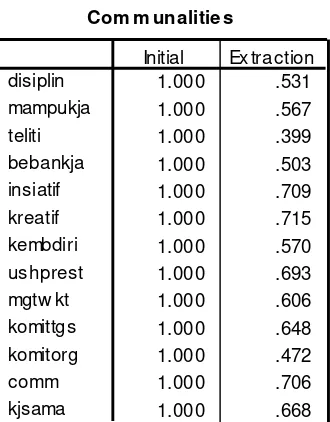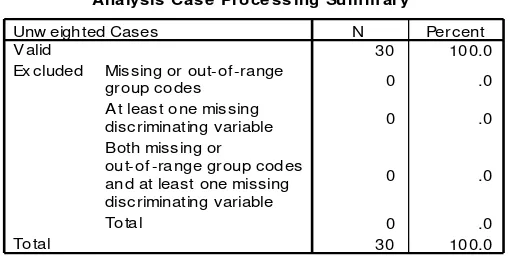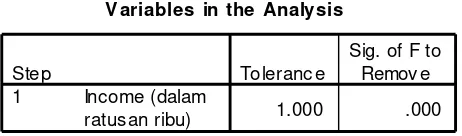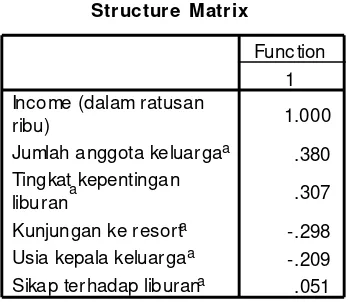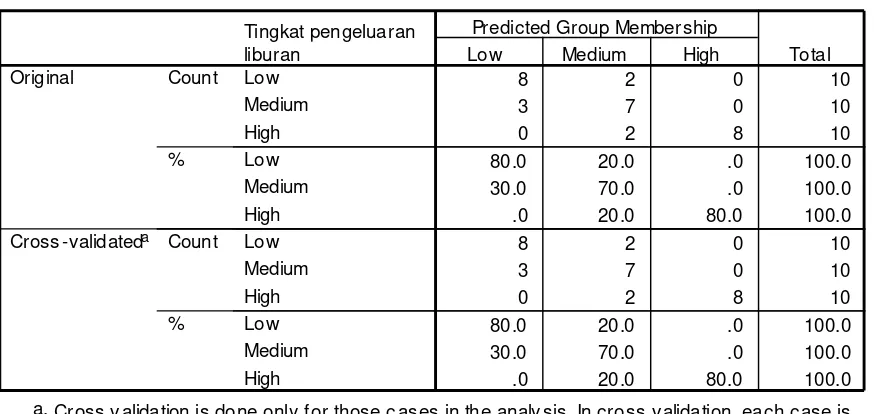SEKILAS TENTANG SPSS
Salah satu program yang dapat digunakan untuk mengolah data melalui komputer adalah SPSS. Program ini telah dipakai pada berbagai macam industri untuk menyelesaikan berbagai macam permasalahan seperti, riset perilaku konsumen, peramalan bisnis dsb. Selain itu SPSS juga telah banyak dipergunakan di dunia pendidikan untuk membantu para akademisi dan mahasiswa dalam melakukan penelitian ilmiah.
1. KOMPUTER
Adapun cara memproses data melalui SPSS adalah sebagai berikut:
1. Data yang akan diproses dimasukkan dalam menu DATA EDITOR yang secara otomatis muncul dilayar
2. Data yang telah diinput kemudian diproses pada menu DATA EDITOR
3. Hasil pengolahan data muncul di layar (window) lain yang disebut output navigator. Hasilnya berupa:
• Teks atau tulisan • Tabel
• Bagan atau Grafik
Sebelum menentukan metoda pengolahan data yang sesuai dengan tujuan penelitian, maka para peneliti juga harus memahami karakteristik dari data yang ada sehingga metoda statistik yang digunakan tepat.
Statistik Parametrik
Metoda statistik Parametrik akan tepat digunakan pada kondisi : Tipe Data Interval/Rasio
Jumlah data >30
Catatan : apabila jumlah data < 30 akan tetapi distribusi populasi normal, maka dapat menggunakan t test
Statistik Non Parametrik
Metoda statistik Non Parametrik akan tepat digunakan pada kondisi : Tipe Data Nominal/Ordinal
PERSIAPAN DATA
A. SPSS DATA EDITOR
Data editor menyediakan suatu metode yang mirip seperti lembaran buku kerja untuk membuat dan mengedit data dalam file. Data editor terbuka secara otomatis saat Anda membuka program SPSS.
Data editor menyediakan dua menu untuk melihat data Anda:
1. Data view : menunjukkan nilai dari data aktual atau defined value labels
2. Variable view: memperlihatkan informasi mengenai semua variabel termasuk name, type, width, decimals, label, values, missing, column, align, measure.
Dalam kedua menu tersebut, Anda dapat menambah, mengubah dan menghapus data yang berada dalam file SPSS.
B. MENU VARIABLE VIEW
Dalam variabel view terdapat 10 kolom yang terdiri dari:
1. Name
Bagian ini untuk mengisi nama variabel yang terdapat dalam penelitian. SPSS selalu menuliskan nama variabel dalam huruf kecil dengan jumlah karakter maksimal 8 huruf.
Variable view merupakan menu untuk memasukkan semua variabel yang diperlukan dalam analisis Data view merupakan
menu untuk
2. Type
Kolom ini digunakan untuk menentukan tipe data dari variabel yang akan dimasukkan ke dalam program SPSS.
Pada bagian ini Anda memiliki 8 pilihan jenis variabel. Namun jenis variabel yang paling sering digunakan adalah numeric, date dan string,
Numeric digunakan untuk data yang berupa angka. Date digunakan untuk data tanggal, biasanya dipergunakan dalam analisis time series. Sedangkan string digunakan untuk data yang berupa karakter.
3. Width
Pilihan ini menyediakan masukan antara 1 hingga 255 karakter untuk jenis variabel string. Pengisian angka WIDTH dapat dilakukan dengan mengetik jumlah karakter kyang diinginkan atau dengan menggunakan scroll number yang terletak di sebelah kanan kolom WIDTH.
4. Decimals
Desimal akan muncul untuk jenis variable numeric.
5. Label
Label adalah keterangan yang lebih lengkap untuk nama variabel. Jika sebelumnya Anda hanya dibatasi untuk memberikan nama variabel sejumlah 8 karakter pada kolom
name, maka pada bagian ini Anda dapat menuliskan nama variabel selengkap mungkin. Nama pada label ini juga yang akan muncul pada output SPSS.
6. Value Labels
Kolom value diisi untuk variabel yang memiliki kategorisasi tertentu yang mewakili data non numeric (misal 1= pria, 2 =wanita). Hal ini dapat lebih memudahkan pengisian data tanpa perlu melakukan pengetikan yang berulang-ulang. Jika anda meng-klik di bagian kanan kolom tersebut, maka akan muncul tampilan berikut ini:
7. Missing
Kolom ini dipergunakan untuk menjelaskan mengenai perlakuan terhadap data yang hilang.
8. Column
Kolom ini memberikan informasi mengenai lebar kolom yang diperlukan untuk memasukkan data.
Diisi dengan angka, misal 1, 2, 3 dst, sebanyak
kategorisasi yang ada untuk variabel tsb.
9. Align
Kolom ini menunjukkan mengenai letak atau posisi data, apakah ingin diletakkan di sebelah kiri, kanan, atau tengah sel.
10.Measure
Kolom ini merupakan kolom yang sangat penting dalam SPSS karena pemilihan jenis pengukuran dalam kolom ini akan menentukan jenis analisis yang dipilih.
C. MENU DATA VIEW
Sebagian besar fitur dalam Data View hampir serupa dengan fitur dalam lembar kerja (spreadsheet). Namun, dalam SPSS kita tetap menemukan beberapa macam aplikasi yang berbeda:
1. Baris
Baris dalam menu ini menunjukkan jumlah kasus yang ada. Setiap baris dalam data view mewakili setiap kasus atau hasil observasi yang ada. Setiap responden dalam penelitian mewakili satu kasus.
Kolom variabel
Baris menunjukkan setiap kasus /responden dalam penelitian
2. Kolom
Kolom dalam menu Data View mewakili variabel atau karakteristik yang diukur dalam penelitian. Setiap item dalam kuesioner merupakan variabel.
3. Sel
Sel dalam dalam data view berisi nilai dari setiap variabel untuk setiap kasus. Sel merupakan perpotongan dari kasus dan variabel. Sel hanya berisi nilai dari data dan tidak berisi rumus-rumus seperti halnya dalam lembar kerja yang terdapat dalam program Excel.
Contoh cara memasukkan data ke SPSS.
Seorang peneliti yang melakukan penelitian mengenai
Nomor
Responden Nama Usia
Jenis
Kelamin Pekerjaan
Pendapatan
(dalam Juta)
Tingkat
Pendidikan
1 Diah 38 Wanita Pegawai Swasta 1 SMU/Sederajat
2 Andi 27 Pria Wiraswasta 5 S1
3 Febi 37 Wanita PNS 2 S1
4 Anita 39 Wanita PNS 2 S1
5 Rina 43 Wanita Pegawai Swasta 6 S2
6 Ahmad 49 Pria Pegawai Swasta 6 S2
7 Rani 40 Wanita Wiraswasta 6 SMU/Sederajat
8 Heri 42 Pria PNS 2.5 S3
9 Iwan 29 Pria Pegawai Swasta 1.2 Diploma
10 Dedi 26 Pria PNS 1.5 Diploma
Dari data tersebut kita melihat bahwa terdapat kurang lebih 7 variabel untuk dimasukkan ke dalam program SPSS, yakni : Nomor responden, nama, usia, jenis kelamin, pekerjaan, pendapatan(dalam juta rupiah) dan tingkat pendidikan.
Buka menu SPSS data editor pada bagian variable view lalu masukkan data diatas dengan langkah sebagai berikut:
1. Nomor Responden
Type. Tipe data untuk nomor responden adalah string (non-numeric). Meskipun nomor responden seolah-olah terlihat dalam bentuk angka (numeric), namun sebetulnya angka tersebut sejenis dengan nomor-nomor lainnya yang hanya menunjukkan identitas, seperti halnya nomor KTP, NPM, dsb, yang tidak akan diolah atau dianalisis.
Width. Biarkan saja sesuai dengan default SPSS. Decimals. Tidak usah diisi
Label. Untuk keseragaman ketik Nomor responden
Values. Karena nomor responden bukan merupakan data kuantitatif dan tidak memiliki kategorisasi, maka kita dapat mengabaikan pilihan ini.
Missings. Dianggap tidak ada data yang hilang.
Column. Abaikan pilihan ini sehingga kita akan menggunakan default yang ada. Align. Abaikan pilihan ini sehingga akan menggunakan default dari SPSS yakni
kanan.
Measure. Untuk data kualitatif atau string, SPSS hanya menyediakan 2 pilihan yakni nominal atau ordinal. Untuk variabel ini kita memilih nominal. karena nomor responden tidak menunjukkan adanya perbedaan jenjang pada responden.
2. Nama
Name. Sesuai kasus letakkan pointer di bawah kolom Name, klik ganda pada sel tersebut lalu ketik nama
Type. Tipe data untuk nama responden adalah string (non-numeric). Width. Biarkan saja sesuai dengan default SPSS.
Decimals. Tidak usah diisi
Label. Untuk keseragaman ketik Nama respoden
Values. Karena nama responden bukan merupakan data kuantitatif dan tidak memiliki kategorisasi, maka kita dapat mengabaikan pilihan ini.
Missings. Dianggap tidak ada data yang hilang.
Column. Abaikan pilihan ini sehingga kita akan menggunakan default yang ada. Align. Abaikan pilihan ini sehingga akan menggunakan default dari SPSS yakni
kanan.
Measure. Untuk data kualitatif atau string, SPSS hanya menyediakan 2 pilihan yakni nominal atau ordinal. Untuk variabel ini kita memilih nominal.
3. Usia
Type. Tipe data untuk usia responden adalah numeric. Width. Biarkan saja sesuai dengan default SPSS. Decimals. Tidak usah diisi
Label. Untuk keseragaman ketik Usia respoden
Values. Usia responden merupakan data kuantitatif yang tidak perlu kita kategorisasi, maka pilihan tersebut dapat diabaikan.
Missings. Dianggap tidak ada data yang hilang.
Column. Abaikan pilihan ini sehingga kita akan menggunakan default yang ada. Align. Abaikan pilihan ini sehingga akan menggunakan default dari SPSS yakni
kanan.
Measure. Untuk data kuantitatif atau numeric, SPSS menyediakan 3 pilihan yakni nominal, ordinal dan scale. Untuk variabel ini kita memilih scale karena datanya bersifat rasio. Yang mana SPSS menggabungkan data interval dan rasio ke dalam satu jenis yakni scale.
4. Jenis Kelamin
Name. Sesuai kasus letakkan pointer di bawah kolom Name, klik ganda pada sel tersebut lalu ketik jenis kelamin
Type. Tipe data untuk jenis kelamin responden adalah string (non-numeric). Namun untuk mempermudah pengisian data, kita dapat membuat kategorisasi pria dan wanita ke dalam angka. Untuk itu kita pilih numeric.
Width. Biarkan saja sesuai dengan default SPSS. Decimals. Tidak usah diisi
Label. Untuk keseragaman ketik jenis kelamin respoden
Values. Karena jenis kelamin responden akan kita kategorisasi, maka kita dapat mengklik pilihan ini, lalu akan muncul tampilan berikut ini
Untuk kesepakatan, beri kategorisasi 1= Pria dan 2= wanita
Missings. Dianggap tidak ada data yang hilang.
Column. Abaikan pilihan ini sehingga kita akan menggunakan default yang ada. Align. Abaikan pilihan ini sehingga akan menggunakan default dari SPSS yakni
Measure. Untuk data string dengan value, SPSS akan menyediakan 3 pilihan yakni nominal, ordinal dan scale. Untuk variabel ini kita memilih nominal karena angka yang kita berikan hanya dimaksudkan untuk kategorisasi.
5. Pekerjaan
Name. Sesuai kasus letakkan pointer di bawah kolom Name, klik ganda pada sel tersebut lalu ketik kerja.
Type. Tipe data untuk pekerjaaan responden adalah numeric karena kita akan
melakukan kategorisasi terhadap pekerjaan responden. Width. Biarkan saja sesuai dengan default SPSS. Decimals. Tidak usah diisi
Label. Untuk keseragaman ketik pekerjaan responden.
Values. Meskipun pekerjaan responden bukan merupakan data kuantitatif
namun ia memiliki kategorisasi, maka kita akan melakukan langkah yang sama seperti yang dilakukan pada variabel sebelumnya. Untuk kesepakatan kita akan menggolongkan pekerjaan responden ke dalam tiga golongan.
1= PNS, 2= Pegawai swasta, 3= Wiraswasta
Missings. Dianggap tidak ada data yang hilang.
Column. Abaikan pilihan ini sehingga kita akan menggunakan default yang ada. Align. Abaikan pilihan ini sehingga akan menggunakan default dari SPSS yakni
kanan.
Measure. Untuk data kualitatif yang dikategorisasi menjadi numerik, SPSS menyediakan 3 pilihan yakni nominal, ordinal dan scale. Untuk variabel ini kita memilih nominal.
6. Pendapatan (dalam juta rupiah)
Name. Sesuai kasus letakkan pointer di bawah kolom Name, klik ganda pada sel tersebut lalu ketik income.
Type. Tipe data untuk income adalah numeric.
Label. Untuk keseragaman ketik Pendapatan respoden.
Values. Pendapatan responden merupakan data kuantitatif yang tidak memiliki kategorisasi, maka kita dapat mengabaikan pilihan ini.
Missings. Dianggap tidak ada data yang hilang.
Column. Abaikan pilihan ini sehingga kita akan menggunakan default yang ada. Align. Abaikan pilihan ini sehingga akan menggunakan default dari SPSS yakni
kanan.
Measure. Untuk data kuantitatif atau numeric, SPSS menyediakan 3 pilihan yakni nominal, ordinal dan scale. Untuk variabel ini kita memilih scale karena datanya bersifat rasio. Yang mana SPSS menggabungkan data interval dan rasio ke dalam satu jenis yakni scale.
7. Tingkat pendidikan
Name. Sesuai kasus letakkan pointer di bawah kolom Name, klik ganda pada sel tersebut lalu ketik edukasi.
Type. Tipe data untuk pendidikan responden adalah numeric karena kita akan melakukan kategorisasi terhadap pendidikan responden.
Width. Biarkan saja sesuai dengan default SPSS. Decimals. Tidak usah diisi
Label. Untuk keseragaman ketik pendidikan responden.
Values. Meskipun pendidikan responden bukan merupakan data kuantitatif namun ia memiliki kategorisasi, maka kita akan melakukan langkah yang sama seperti yang dilakukan pada variabel sebelumnya. Untuk kesepakatan kita akan menggolongkan pendidikan responden ke dalam tujuh golongan 1= SD/sederajat, 2= SMP/sederajat, 3= SMU/sederajat, 4=Diploma, 5=S1, 6=S2, 7=S3.
Missings. Dianggap tidak ada data yang hilang.
Column. Abaikan pilihan ini sehingga kita akan menggunakan default yang
Align. Abaikan pilihan ini sehingga akan menggunakan default dari SPSS yakni kanan.
Measure. Untuk data kualitatif atau string yang dikategorisasi kedalam angka, SPSS menyediakan 3 pilihan yakni nominal, ordinal dan rasio. Untuk variabel ini kita memilih nominal.
Setelah Anda memasukkan semua data tersebut, maka pada menu variable
view akan tampak tampilan berikut ini:
PENGOLAHAN DATA
UJI BEDA : t Test dan ANOVA
Uji beda pada dasarnya dapat dilakukan melalui berbagai teknik. Dua diantara teknik analisis untuk uji beda adalah t test dan ANOVA. Uji beda pada prinsipnya dapat dilakukan pada minimal dua kelompok yang mendapatkan perlakuan yang berbeda.
Adapun perbedaan t test dilakukan jika uji beda hanya terdiri dari 2 kelompok saja (1 sampel atau 2 sampel). Sedangakan ANOVA dilakukan jika kita ingin membandingkan perbedaan antara berbagai kelompok yang jumlahnya lebih besar dari 2.
A. INDEPENDENT SAMPEL t-TEST
Pada uji beda ini, maka peneliti ingin mengetahui apakah dua kelompok yang ada berasal dari populasi yang sama atau tidak. Untuk mengetahui hal tersebut biasanya seorang peneliti memberikan perlakuan yang berbeda pada dua kelompok yang ada.
Perhatikan kata „independen‟ atau „bebas‟, yang berarti tidak ada hubungan antara dua
sampel yang akan di uji. Hal ini berbeda dengan uji berpasangan (Paired sample t-Test), dimana satu kasus diobservasi lebih dari sekali. Dalam uji independen satu kasus hanya di data satu kali.
Uji Beda
t Test
(Uji beda antara 2 Kelompok)
ANOVA (Uji beda > 2 kelompok)
Independent sample t test
Paired sample t test
One way ANOVA
Kasus :
Contohnya adalah Seorang marketer ingin mengetahui bagaimana kondisi penjualan produk penghisap debu di dua wilayah pemasarannya, yakni Jakarta Pusat dan Jakarta Selatan selama 2 tahun (8 kuartal) berturut-turut. Hasil penjualan dari masing-masing daerah selama 8 kuartal tersebut adalah sebagai berikut:
Kuartal Daerah Penjualan Penjualan (dalam unit)
1 Jakarta Selatan 120
2 Jakarta Selatan 133
3 Jakarta Selatan 124
4 Jakarta Selatan 168
5 Jakarta Selatan 137
6 Jakarta Selatan 145
7 Jakarta Selatan 267
8 Jakarta Selatan 300
1 Jakarta Pusat 245
2 Jakarta Pusat 432
3 Jakarta Pusat 222
4 Jakarta Pusat 543
5 Jakarta Pusat 221
6 Jakarta Pusat 156
7 Jakarta Pusat 425
8 Jakarta Pusat 189
Keterangan:
Kasus di atas terdiri atas dua sampel yang bebas satu dengan yang lain, yaitu sampel daerah Jakarta Pusat dan Jakarta Selatan.
Disini populasi diketahui berdistribusi normal dan karena sampel sedikit, dipakai uji t untuk dua sampel.
Pengolahan data dengan SPSS
Langkah-langkah :
buka lembar t test 1
dari menu utama SPSS pilih menu Analyze, kemudian pilih submenu Compare-Means. Dari serangkaian pilihan test, sesuai kasus pilih independent-samples t test
Pengisian :
Test variable(s) atau variabel yang akan di uji. Oleh karena di sini akan diuji data penjualan, maka masukkan variabel penjualan.
Grouping variabel atau variabel group. Oleh karena variabel pengelompokkan ada pada variabel daerah maka masukkan variabel daerah
Pengisian Group : klikmouse pada Define Group, tampak di layar :
-untuk group 1, isi dengan 1 yang berarti grup 1 berisi tanda 1 atau „Jakarta Selatan‟
-untuk group 2, isi dengan 2, yang berarti „Jakarta Pusat‟
setelah pengisian selesai, tekan Continue untuk melanjutkan ke menu sebelumnya.
Untuk kolom Option atau pilihan yang lain, dengan mengklik mouse akan tampak dilayar :
Pengisian :
- untuk Confidence Interval atau tingkat kepercayaan, biarkan pada angka default 95%
- untuk Missing Values ata data yang hilang. Oleh karena dalam kasus semua pasangan data komplit (tidak ada yang kosong), maka abaikan saja bagian ini.
- Tekan Continue jika pengisian di anggap selesai.
Output SPPS dan Analisis
Berikut output dari independent t test :
Group Statis tics
Pada bagian pertama terlihat ringkasan statistik dari kedua sampel. Untuk penjualan di daerah Jakarta Selatan (tanda 1) mempunyai penjualan rata-rata sebesar 174, 25 unit (dibulatkan menjadi 174 unit), yang jauh di bawah penjualan rata-rata Jakarta Pusat yaitu sebesar 304 unit penghisap debu.
Inde pe nde nt Sam ples Te st
8.054 .013 -2.328 14 .035 -129.8750 55.7796 -249.5103 -10.2397
-2.328 10.192 .042 -129.8750 55.7796 -253.8430 -5.9070 Equal variances
Dif f erence Low er Upper 95% Conf idence
Interval of the Dif f erence t-test f or Equality of Means
Pertama analisis menggunakan F test, untuk menguji apakah ada kesamaan varians pada data penjualan di Jakarta Selatan dan Jakarta Pusat.
Hipotesis
Hipotesis untuk kasus ini adalah :
Ho : Kedua varians populasi adalah identik (varians populasi penjualan di Jakarta Selatan dan Jakarta Pusat adalah sama)
Hi : kedua varians populasi tidak identik (varians populasi penjualan di Jakarta Selatan dan Jakarta Pusat adalah berbeda)
Pengambilan Keputusan
Dasar pengambilan keputusan :
Keputusan :
Terlihat bahwa F hitung untuk tinggi badan dengan Equal variance assumed (diasumsi kedua varians sama atau menggunakan pooled variance t test) adalah 8.054 dengan probabilita 0,013. oleh karena probabilita < 0,05 maka Ho ditolak, atau kedua varians benar-benar berbeda.
Perbedaan yang nyata dari kedua varians membuat penggunaan varians untuk membandingkan rata-rata populasi dengan t test, sebaiknya menggunakan dasar
Equal variance not assumed (diasumsi kedua varians tidak sama).
Selanjutnya dilakukan analisis dengan memakai t test untuk asumsi varians tidak sama.
Hipotesis
Hipotesis untuk kasus ini :
Ho : kedua rata-rata populasi adalah identik (rata-rata populasi penjualan di Jakarta Selatan dan Jakarta Pusat adalah sama)
Hi : kedua rata-rata populasi adalah tidak identik (rata-rata populasi penjualan di Jakarta Selatan dan Jakarta Pusat adalah sama)
Keputusan
Terlihat bahwa t hitung untuk penjualan dengan Equal varianced not assumed (diasumsi kedua varians tidak sama atau menggunakan separate varians test) adalah -2,328 dengan probabilita 0,042. Oleh karena probabilita < 0,05, maka Ho di tolak atau kedua rata-rata (mean) populasi penjualan di Jakarta Selatan dan Jakarta Pusat adalah berbeda berbeda, dalam artian Jakarta Pusat mempunyai rata-rata penjualan yang lebih dari Jakarta Selatan.
B. PAIRED SAMPLE T-TEST
Paired Sampel yang berpasangan diartikan sebagai sebuah sampel dengan subyek yang sama namun mengalami dua perlakuan atau pengukuran yang berbeda, seperti Subjek X akan mendapat perlakuan I kemudian perlakuan II.
Kasus
Subyek Pretest Posttest
1 60 107
2 85 111
3 90 117
4 110 125
5 115 122
Dari data diatas, kita melihat bahwa seorang subyek mengalami dua perlakuan yang sama, untuk itu kita menggunakan analisis paired sample t-test.
Pengolahan Data dengan SPSS
Buka file paired t test
Dari menu utama SPSS pilih menu Analyze, kemudian pilih submenu Compare-Means. Dari serangkaian pilihan test, sesuai kasus pilih Paired-Samples T Test.
Tampak di layar :
Paired Variable(s) atau Variabel yang akan diuji. Karena di sini yang akan diuji adalah data pretest dan posttest , klik mouse pada variabel pretest kemudian klik mouse sekali lagi pada variabel posttest. Maka terlihat pada kolom Current Selection dibawah, terdapat keterangan untuk variabel 1 dan 2. Kemudian klik mouse pada tanda > (yang sebelah atas), maka Paired Variables terlihat tanda
pretest...posttest.
Keterangan : variabel pretest dan posttest harus dipilih secara bersamaan. Jika tidak, SPSS tidak bisa menginput dalam kolom Paired Variables, dengan tidak aktifnya tanda
Untuk Confidence Interval atau tingkat kepercayaan. Sebagai default, SPSS menggunakan tingkat kepercayaan 95% atau tingkat signifikansi 100%-95%=5% Untuk Missing Values atau data yang hilang. Oleh karena dalam kasus semua pasangan data lengkap (tidak ada yang kosong), maka abaikan saja bagian ini (tetap pada default dari SPSS yaitu Exclude cases analysis by analysis).
Tekan Continue jika pengisian selesai, sekarang SPSS akan kembali ke kotak dialog utama uji t paired.
Kemudian tekan OK untuk mengakhiri pengisian prosedur analisis. Terlihat SPSS melakukan pekerjaan analisis dan terlihat output SPSS
Interpretasi Output SPSS
Berikut output dari uji_t_paired :
Paired Sam ple s Statistics
92.0000 5 21.9659 9.8234
Pada bagian pertama terlihat ringkasan statistik dari kedua sampel. Untuk kemampuan rata-rata para staf pengajar dalam berbahasa inggris sebelum mengikuti pelatihan adalah sebesar 92. Sedangkan setelah mengikuti pelatihan adalah sebesar 116.4.
Paired Samples Corre lations
5 .946 .015
prettes t & pos ttes t Pair 1
N Correlation Sig.
Bagian kedua output adalah hasil korelasi antara kedua variabel, yang menghasilkan angka 0,946 dengan nilai probabilitas sebesar 0,015. Hal ini menyatakan bahwa korelasi antara nilai pretest dan posttest sangat nyata.
Paired Samples Te st
Hipotesis
Hipotesis untuk kasus ini adalah :
Ho : Kedua rata-rata populasi adalah identik (rata-rata nilai pretest dan posttest tidak berbeda secara nyata)
Hi : Kedua rata-rata populasi adalah tidak identik (rata-rata nilai pretest dan posttest adalah memang berbeda secara nyata)
Pengambilan Keputusan
Dasar pengambilan keputusan berdasarkan nilai probabilitas: jika probabilita > 0,05 ; maka Ho ditolak
jika probabilita < 0,05 ; maka Ho ditolak
Keputusan:
Terlihat bahwa t hitung adalah -3.615 dengan probabilitas 0,022 oleh karena probabilitas < 0,05 maka Ho ditolak atau kedua rata-rata populasi adalah tidak identik (rata-rata nilai pretest dan posttest berbeda secara nyata)
C. ANOVA 1 ARAH (ONE-WAY ANOVA)
Tujuan utama dari ANOVA adalah untuk membandingkan mean dari tiga kelompok atau lebih, untuk memberikan informasi apakah perbedaan yang teramati (observed differences) antar kelompok tersebut terjadi karena kebetulan (chance) atau karena suatu pengaruh tertentu yang bersifat sistematis (systematic effect).
Analisis Varians (ANOVA) mensyaratkan adanya Variabel Dependen (DV) yang memiliki skala interval atau rasio dan satu atau lebih Variabel Independen (IV) yang seluruhnya bersifat kategori atau yang merupakan kombinasi dari variabel bersifat kategorik dengan variabel berskala interval atau rasio.
ANOVA berusaha membandingkan variabilitas skor yang terjadi dalam suatu kelompok (within group, yakni variabilitas yang disebabkan oleh sampling error itu sendiri) dengan variabilitas yang terjadi antar kelompok (between group, yakni variabilitas yang disebabkan karena efek dari suatu perlakuan/treatment dan variabilitas yang disebabkan karena sampling error).
Post Hoc Test
dengan uji beda t-test. Adapun metode-metode dalam post hoc test tergolong banyak sekali jumlahnya. Penulis hanya akan membahas dua metode saja di sini.
1. Scheffe’s Test
Metode ini paling banyak digunakan untuk melakukan post hoc comparison. Metode tersebut memungkinkan peneliti untuk membandingkan mean secara berpasangan dengan kombinasi yang sangat kompleks.
Dalam setiap post hoc comparison, distribusi t dapat kita gunakan untuk menentukan apakah perbedaaan mean yang terjadi antara dua kelompok sampel terjadi secara sistematis atau kebetulan semata.
Untuk setiap perbandingan, maka hipotesis nol dan hipotesis alternative yang kita buat ditulis untuk menunjukkan kontras yang terjadi antar populasi (C) : Ho:C=0 dan H1:C
0.2. Tukey’s HSD Test
Tukey‟s HSD (Honestly Significant Difference) test dirancang untuk dapat melakukan perbandingan mean antar kelompok pada semua tingkat signifikansi tes. Tes ini jauh lebih kuat dibandingkan Scheffe‟s test. , namun tidak dapat digunakan untuk menguji perbandingan yang bersifat kompleks.
Kasus
Seorang pengusaha ingin mengatahui apakah terdapat perbedaan penjualan pada tiga strategi distribusi yang dipilihnya (intensif, selektif dan eksklusif). Sebagai seorang konsultan, lakukanlah analisis terhadap data penjualan (dalam milyar rupiah) yang dimiliki oleh pengusaha tersebut!
Intensif Selektif Eksklusif
5 1 3
6 2 3
8 3 4
Kasus diatas memiliki satu variabel independen berjenis kategorik, yakni strategi distribusi. Variabel dependen-nya berskala metric yakni penjualan.
Pengolahan data dengan SPSS
Dari menu utama SPSS, pilih menu Analyze, kemudian pilih submenu Compare-Means.
Dari serangkaian pilihan test, sesuai kasus pilih One-Way Anova… Klik pilihan tersebut, maka tampak dilayar:
Pengisian:
Dependent List atau variabel dependen yang akan diuji. Oleh karena yang akan diuji tingkat penjualan, maka klik variabel tingkat penjualan, kemudian klik tanda> (yang sebelah atas), maka variabel tingkat penjualan berpindah ke Dependent List. Factor atau grup.Oleh karena itu, variabel pengelompokkan ada pada variabel
strategi promosi, maka klik strategi promosi, kemudian klik tanda >, maka variabel jenis strategi promosi akan berpindah ke Factor. Untuk kolom Option atau pilihan lain dengan mengkliknya maka tampak di layar:
Pengisian:
Untuk Statistics atau perhitungan statistic yang akan dilakukan, untuk keseragaman akan dipilih Descriptive dan Homogeinity of Variance. Untuk itu, klik kedua pilihan tersebut.
Interpretasi Output SPSS:
Des criptives
penjualan
3 6.3333 1.5275 .8819 2.5388 10.1279 5.00 8.00 3 2.0000 1.0000 .5774 -.4841 4.4841 1.00 3.00 3 3.3333 .5774 .3333 1.8991 4.7676 3.00 4.00 9 3.8889 2.1473 .7158 2.2383 5.5395 1.00 8.00 intens if
selektif eksklusif Total
N Mean Std. Deviation Std. Error Low er Bound Upper Bound 95% Conf idence Interval f or
Mean
Dapat diketahui bahwa rata-rata penjualan pada melalui strategi intensif adalah sebesar 6, 3 milyar.
Penjualan terendah untuk strategi intensif adalah sebesar 5 milyar, dan tertinggi adalah 8 milyar
Penjualan dengan strategi lainnya dapat diinterpretasikan dengan cara yang sama.
Tes t of Hom ogene ity of Variance s
penjualan
1.217 2 6 .360
Levene
Statistic df 1 df 2 Sig.
Analisis Homogeneity of Variances ini bertujuan untuk menguji berlaku tidaknya asumsi untuk ANOVA, yaitu apakah penjualan dengan menggunakan ketiga strategi promosi yang ada mempunyai varians yang sama:
Hipotesis pada bagian ini adalah:
Ho: Ketiga varians populasi adalah identik Hi: Kedua varians populasi tidak identik
Pengambilan keputusan:
jika probabilita > 0,05 ; maka Ho diterima jika probabilita < 0,05 ; maka Ho ditolak
Keputusan:
dari informasi diatas, Sig 0,360 >dari 0,05. oleh karena itu Ho diterima. Dengan kata lain varians identik.
ANOV A
penjualan
29.556 2 14.778 12.091 .008 7.333 6 1.222
36.889 8 Betw een Groups
Within Groups Total
Sum of
Squares df Mean Square F Sig.
Hipotesis pada bagian ini adalah:
Ho: Ketiga mean populasi adalah identik Hi: Kedua mean populasi tidak identik
Pengambilan keputusan
Berdasar nilai signifikansi: Jika Sig >0,05 maka Ho diterima Jika Sig<0,05 maka Ho ditolak
Signifikansi analisis ini adalah sebesar 0,008 berarti <0,05. Hal ini menunjukkan bahwa rata-rata penjualan dengan menggunakan tiga strategi promosi tersebut berbeda secara signifikan
Multiple Com parisons
Dependent Variable: penjualan
4.3333* .9027 .007 1.5637 7.1030 3.0000* .9027 .037 .2303 5.7697 -4.3333* .9027 .007 -7.1030 -1.5637 -1.3333 .9027 .365 -4.1030 1.4363 -3.0000* .9027 .037 -5.7697 -.2303 1.3333 .9027 .365 -1.4363 4.1030 4.3333* .9027 .009 1.4382 7.2284 3.0000* .9027 .044 .1049 5.8951 -4.3333* .9027 .009 -7.2284 -1.4382 -1.3333 .9027 .394 -4.2284 1.5618 -3.0000* .9027 .044 -5.8951 -.1049 1.3333 .9027 .394 -1.5618 4.2284 (J) promos i
(I-J) Std. Error Sig. Low er Bound Upper Bound 95% Conf idence Interval
The mean dif f erenc e is s ignif icant at the .05 level. *.
Setelah kita mengetahui bahwa terdapat perbedaan yang signifikan pada ketiga daerah, maka kita akan berusaha untuk mengetahui perbedaan antara satu strategi dengan strategi lainnya.
Scheffe Test.
Catatan: Tanda * pada kolom mean differences menunjukkan bahwa perbedaan yang ada tergolong signifikan.
- Perbandingan antara strategi intensif dengan strategi selektif tergolong signifikan, begitu pun perbandingan antara strategi intensif dengan strategi ekslusif tergolong signifikan.
D. ANOVA 2 ARAH (TWO WAY ANOVA)
Uji Anova dua arah disebut juga Faktorial Anova, yang bermanfaat untuk menguji beberapa hipotesis mengenai perbedaan mean dalam desain faktorial (variabel independen
2, sehingga terdapat
4 kelompok dalam desain tersebut)Persyaratan utama dari desain ini adalah :
1. Terdapat dua variabel independent, yang mana masing-masing variabel independent tersebut memiliki dua atau lebih level/kelompok. Dua variabel independent tersebut diasumsikan saling bersilangan satu sama lain.
2. Level atau kelompok dalam masing-masing variabel independen dapat berbeda baik secara kuantitatif maupun kualitatif.
3. Subyek hanya boleh muncul dalam satu sel desain faktorial sekali saja.
Tujuan dari Anova dua arah ini adalah untuk membandingkan nilai mean dari empat atau lebih kelompok dalam suatu desain faktorial, sehingga dapt diketahui:
1. Apakah perbedaan mean yang ada, terjadi karena kebetulan, ataukah merupakan pengaruh dari faktor pertama (main effect untuk faktor A).
2. Apakah perbedaan mean yang ada, terjadi karena kebetulan, ataukah merupakan pengaruh dari faktor kedua (main effect untuk faktor B).
3. Apakah perbedaan mean yang ada, terjadi karena kebetulan, ataukah merupakan pengaruh dari interaksi antara faktor pertama dengan faktor kedua (interaction effect).
Seringkali ada yang mengajukan pertanyaan, mengapa peneliti tidak melakukan suatu riset yang berbeda untuk masing-masing variabel. Hal tersebut tidak dilakukan dengan alasan untuk:
1. Menghemat waktu dan sumber daya
2. Memperoleh informasi yang lebih lengkap dari desain faktorial, karena informasi ini tidak dapat diprediksi dari pengaruh faktor 1 dan faktor 2 secara independent. 3. Estimasi dari varians error akan lebih akurat dalam desain faktorial dibandingkan
dengan desain Anova satu arah.
Dalam anova satu arah, total variabilitas antar skor dibagi ke dalam 2 sumber variabilitas yang bersifat independent. Yaitu variabilitas dalam kelompok (within-group variability) dan variabilitas antar kelompok atau (between group variability).
Sedangkan dalam anova dua arah, sumber variabilitasnya dibagi ke dalam 4 sumber
Kasus :
Seorang produsen ingin mengetahui apakah perbedaan kandungan alkohol dalam produk parfum yang diluncurkannya baru-baru ini memiliki pengaruh terhadap tingkat pembelian. Parfum itu sendiri baru diluncurkan pada satu cabang tokonya di Jawa dan Bali. Berikut ini data tingkat pembelian (dalam juta) produk dari konsumen parfum tersebut selama bulan April dan Mei:
5% Mid winter 10% Delice (15%)Together
April 100 100 700
Mei 200 200 800
April 800 300 300
Mei 900 400 400
Tingkat Kandungan Alkohol Daerah
Bali
Jawa
Pemasukan data ke SPSS
Dari menu utama File, Anova 2 arah
Pengolahan data dengan SPSS
Langkah-langkah :
Buka file two way anova
Dari menu utama SPSS pilih menu Analyze, kemudian pilih submenu General Linear Model. Dari serangkaian pilihan test, sesuai kasus pilih Univariate…
Maka tampak di layar:
Total variabilitas = variabilitas karena faktor A+ variabilitas karena faktor B+
Pengisian:
Dependent atau variabel dependen yang akan diuji. Yang akan diuji adalah tingkat pembelian konsumen, klik variabel tingkat pembelian, kemudian klik tanda >maka variabel pembelian akan berpindah ke dependen.
Factors atau faktor /grup, masukkan variabel daerah dan kandungan alkohol (merek parfum) Catatan: Perhatikan isi fixed factor selalu berupa data nominal seperti 1,2 dan seterusnya.
Klik Model, pilih full factorial, kemudian continue
Klik Post hoc, kemudian klik daerah dan merek lalu klik tanda “>” ke bagian Post hoc test for. Kemudian klik Equal variances assumed, lalu pilih Scheffe dan
Tukey test. Kemudian continue. Abaikan pilihan lain. Lalu klik OK.
Interpretasi Output SPSS
Betw e e n-Subjects Factor s
Bali 6 berdasarkan kandungan alcohol (merk), ada 4 kasus yang diproses untuk masing-masing merek.
Tes ts of Be tw ee n-Subje cts Effects
Dependent V ariable: Pembelian
896666.667a 5 179333.333 35.867 .000
2253333.333 1 2253333.333 450.667 .000 83333.333 1 83333.333 16.667 .006 206666.667 2 103333.333 20.667 .002 606666.667 2 303333.333 60.667 .000
30000.000 6 5000.000
of Squares df Mean Square F Sig.
R Squared = .968 (A djusted R Squared = .941) a.
Sesuai dengan tujuan dari desain faktorial, maka ada 3 perbedaan mean yang akan kita uji:
1. Apakah perbedaan mean yang ada, terjadi karena kebetulan, ataukah
merupakan pengaruh dari interaksi antara faktor pertama dengan faktor
Efek interaksi harus dikedepankan dalam interpretasi Anova dua arah, sebab nilai pembelian parfum oleh konsumen mungkin lebih disebabkan karena kombinasi dari efek faktor pertama (daerah) dan faktor kedua ( kandungan alcohol/merk)
Pengambilan Keputusan
Hipotesis pada bagian ini adalah:
Ho: Tidak ada interaksi antara daerah dengan kandungan alcohol (merek parfum) Hi: Ada interaksi antara daerah dengan kandungan alcohol (merek parfum)
Pengambilan Keputusan:
jika probabilita > 0,05 ; maka Ho diterima jika probabilita < 0,05 ; maka Ho ditolak
Keputusan:
Terlihat bahwa F nilai signifikansi adalah sebesar 0,000 yang berarti <0,005, maka Ho ditolak. Berarti memang ada interaksi antara daerah dengan kandungan alcohol (merek parfum).
2. Apakah perbedaan mean yang ada, terjadi karena kebetulan, ataukah
merupakan pengaruh dari faktor pertama (main effect untuk faktor
daerah).
Hipotesis
Ho: Mean kedua populasi (Bali dan Jawa) adalah identik Hi: Mean kedua populasi (Bali dan Jawa) tidak identik
Pengambilan Keputusan
jika probabilita > 0,05 ; maka Ho diterima jika probabilita < 0,05 ; maka Ho ditolak
Keputusan:
3. Apakah perbedaan mean yang ada, terjadi karena kebetulan, ataukah
merupakan pengaruh dari faktor kedua (main effect untuk faktor
kandungan alkohpol / merk parfum).
Hipotesis:
Ho: Mean ketiga populasi (Mid winter, Delice,dan Together) adalah identik Hi: Mean ketiga populasi (Mid winter, Delice,dan Together) tidak identik
Pengambilan Keputusan:
jika probabilita > 0,05 ; maka Ho diterima jika probabilita < 0,05 ; maka Ho ditolak
Keputusan:
Terlihat bahwa F nilai signifikansi adalah sebesar 0,002 yang berarti <0,005, maka Ho ditolak. Berarti mean pembelian parfum ketiga merk tersebut memang berbeda secara nyata.
Multiple Com parisons
Dependent Variable: Pembelian
250.00* 50.00 .006 96.59 403.41 -50.00 50.00 .603 -203.41 103.41 -250.00* 50.00 .006 -403.41 -96.59 -300.00* 50.00 .002 -453.41 -146.59 50.00 50.00 .603 -103.41 203.41 300.00* 50.00 .002 146.59 453.41 250.00* 50.00 .007 89.64 410.36 -50.00 50.00 .630 -210.36 110.36 -250.00* 50.00 .007 -410.36 -89.64 -300.00* 50.00 .003 -460.36 -139.64 50.00 50.00 .630 -110.36 210.36 300.00* 50.00 .003 139.64 460.36 (J) Kandungan
(I-J) Std. Error Sig. Low er Bound Upper Bound 95% Conf idence Interval
Based on observed means .
The mean dif f erenc e is s ignif icant at the .05 level. *.
Setelah kita mengetahui bahwa terdapat perbedaan yang signifikan baik dari variabel daerah maupun variabel kandungan alkohol (merk), maka kita akan berusaha untuk mengetahui perbedaan antara satu merek dengan merek lainnya satu persatu. Kita tidak mungkin melakukan post hoc comparison untuk variabel daerah karena hanya terdiri dari 2 kelompok (Post hoc mensyaratkan minimal ada 3 kelompok untuk dibandingkan).
Baik Tukey maupun Scheffe Test menghasilkan nilai yang tidak jauh berbeda.
- Perbandingan perbedaan mean antara Mid Winter dengan Delice menunjukkan perbedaan yang sangat signifikan. Namun perbandingan antara Mid Winter dengan Together tidak menunjukkan adanya hubungan yang signifikan.
- Perbandingan perbedaan mean antara Delice dengan Mid Winter dan Together cukup signifikan.
- Perbandingan antara Together dengan Midwinter tergolong tidak signifikan, namun perbandingan antara Together dengan Delice tergolong signifikan.
Pem be lian
Means f or groups in homogeneous subsets are display ed. Based on Type III Sum of Squares
The error term is Mean Square(Error) = 5000.000. Uses Harmonic Mean Sample Siz e = 4.000. a.
A lpha = .05. b.
Pada bagian ini, yang akan kita cari adalah grup/subset mana saja yang mempunyai perbedaan mean yang tidak signifikan.
UJI KORELASI
A. KORELASI PARAMETRIK
Korelasi product moment (r) adalah suatu indeks statistik yang paling sering digunakan untuk untuk mengukur kekuatan hubungan antara dua variabel metrik. Misalnya saja X dan Y. Dengan kata lain, indeks tersebut dapat menunjukkan pada kita seberapa besar hubungan antara variasi yang terjadi pada variabel X dengan variasi yang terjadi pada variabel Y. Perlu kita catat bahwa dalam korelasi kita belum menentukan dengan pasti variabel independent dan dependen-nya, seperti yang kita lakukan dalam analisis regresi.
Kasus
Seorang peneliti ingin mengetahui apakah rasa humor seseorang berhubungan dengan sifat keterbukaan seseorang (extraversion). Dengan menggunakan extraversion scale dan humor scale, diperolehlah data seperti dibawah ini.
Responden Extraversion Humor
1 1 4
2 1 8
3 2 10
4 3 14
5 4 15
6 5 16
7 6 17
8 7 18
9 8 18
Korelasi
Korelasi Parsial Korelasi Parametrik
(Korelasi Product Moment )
Pengolahan data dengan SPSS
Langkah-langkah :
Buka file Korelasi Parametrik
Dari menu utama SPSS pilih menu Analyze, kemudian pilih submenu Correlate. Lalu klik Bivariate
Tampak di layar:
Pengisian:
Variable atau variable yang akan dikorelasikan. Karena variabel yang akan kita korelasikan adalah extraversion dengan humor, maka klik-lah extraversion lalu tekan tanda „>‟, maka variabel promosi akan berpindah ke variable.
Demikian pula untuk variable humor.
Untuk kolom Correlation Coefficient atau alat hitung koefisien korelasi, maka klik
Pearson karena kedua variabel memiliki skala metric.
Untuk kolom Test of Significance, karena yang akan diuji dua sisi, maka pilih two tailed.
Untuk Flag Significant correlations atau berkenaan dengan tanda untuk tingkat signifikansi 5% dan 10% akan ditampilkan pada output atau tidak. Untuk keseragaman pilihan tersebut dipakai hingga nanti pada output ada tanda * untuk 5% dan atau tanda ** untuk 1%.
Interpretasi Output SPSS :
Correlation is signif icant at the 0.01 lev el (2-tailed). **.
Dilihat dari tanda ** maka korelasi antara Extraversion dengan Humor seseorang tergolong signifikan, yakni sebesar 0,915. Berarti ada hubungan yang positif antara kedua variabel. Sebagai informasi, Angka korelasi berkisar antara -1 hingga 1. Dimana 0 menunjukkan tidak adanya korelasi. Sedangkan tanda negative positf menunjukkan arah hubungan antar varaiabel.
B. Korelasi Non Parametrik
Prosedur ini dapat dimanfaatkan untuk mengukur hubungan antar variabel non metrik. Perlu kita ingat bahwa variabel dengan skala non metrik tidak memiliki sifat seperti data berskala interval atau rasio.
Kita dapat menggunakan korelasi Spearman rho atau korelasi Kendall‟s Tau. Spearman rho dapat kita gunakan terutama saat kita memiliki jumlah kategori yang tergolong besar. Sedangkan Kendall‟s tau lebih disarankan untuk digunakan pada data yang tergolong besar namun hanya dikelompokkan dalam kategori yang lebih sedikit.
Kasus :
Seorang produsen ingin mengetahui apakah ada hubungan antara jenis kelamin tenaga penjualannya dengan tingkat penjualan (dalam juta) yang dihasilkannya setiap bulan.
Langkah-langkah :
Buka file korelasi non parametrik
Dari menu utama SPSS pilih menu Analyze, kemudian pilih submenu Correlate. LALU Klik Bivariate
Pengisian:
Variable atau variable yang akan dikorelasikan. Karena variabel yang akan kita korelasikan adalah jenis kelamin dengan penjualan, maka klik-lah jenis kelamin lalu tekan tanda „>‟, maka variabel jenis kelamin akan berpindah ke variable. Demikian pula untuk variable penjualan.
Untuk kolom Correlation Coefficient atau alat hitung koefisien korelasi, maka klik Kendall’s atau Spearman rho karena salah satu variabel memiliki skala non metric.
Untuk kolom Test of Significance, karena yang akan diuji dua sisi, maka pilih
two tailed.
Untuk Flag Significant correlations atau berkenaan dengan tanda untuk tingkat signifikansi 5% dan 10% akan ditampilkan pada output atau tidak. Untuk keseragaman pilihan tersebut dipakai hingga nanti pada output ada tanda * untuk 5% dan atau tanda ** untuk 1%.
Interpretasi Output SPSS:
Correlation Coef f ic ient Sig. (2-tailed) N
Correlation Coef f ic ient Sig. (2-tailed) N
Correlation Coef f ic ient Sig. (2-tailed) N
Penafsiran angka korelasi antara metric dan non metric pada dasarnya sama dengan korelasi Pearson. Dimana korelasi dibawah 0,5 menunjukkan korelasi yang lemah, dan korelasi diatas 0,5 menunjukkan korelasi yang kuat.
Dari data diatas, terlihat bahwa korelasi antara jenis kelamin ternyata sangat rendah yakni hanya sebesar 0,144
Hipotesis:
Ho: tidak ada korelasi antara jenis kelamin dengan tingkat penjualan Ha: ada korelasi antara jenis kelamin dengan tingkat penjualan
Pengambilan keputusan:
Jika probabilita > 0,05 ; maka Ho diterima Jika probabilita < 0,05 ; maka Ho ditolak
Keputusan:
Karena probabilita korelasi antara jenis kelamin dengan penjualan adalah sebesar 0.156 atau 0,144 yang nilainya > 0,05 maka Ho diterima.Berarti tidak ada korelasi antara jenis kelamin dengan tingkat penjualan.
C. KORELASI PARSIAL
Korelasi parsial ini berusaha untuk mengukur kekuatan antara dua variabel yang ada, namun setelah kita melakukan kontrol terhadap variabel lain yang dapat mempengaruhi hubungan kedua variabel yang sedang kita ukur tersebut.
Kasus :
Seorang produsen ingin mengetahui apakah ada hubungan antara besarnya budget promosi yang dikeluarkan perusahaan dengan tingkat penjualan produknya. Dengan mempertimbangkan variabel ketiga yang dapat mempengaruhi keduanya yaitu jumlah SPG Berikut ini data budget promosi, penjualan dan jumlah SPG perusahaan tersebut selama 7 tahun belakangan ini
Tahun Budget Promosi Penjualan Jumlah
(dalam ratusan juta) (dalam ratusan juta) SPG
1996 8 10 8
1997 7 8 6
1998 3 2 4
1999 5 6 7
2000 7 9 7
2001 2 2 4
Pengolahan Data dengan SPSS
Langkah-langkah :
Buka file Korelasi Parsial
Dari menu utama SPSS pilih menu Analyze, kemudian pilih submenu Correlate. LALU Klik partial…
Tampak di layar:
Pengisian:
Variable atau variable yang akan dikorelasikan. Karena variabel yang akan kita korelasikan adalah budget promosi dengan penjualan, maka klik-lah budget promosi lalu tekan tanda „>‟, maka variabel budget promosi akan berpindah ke variable. Demikian pula untuk variable penjualan.
Controlling for atau variabel pengontrol pilih SPG
Untuk kolom Test of Significance, karena yang akan diuji dua sisi, maka pilih two tailed.
Untuk Flag Significant correlations atau berkenaan dengan tanda untuk tingkat signifikansi 5% dan 10% akan ditampilkan pada output atau tidak. Untuk keseragaman pilihan tersebut dipakai hingga nanti pada output ada tanda * untuk 5% dan atau tanda ** untuk 10%.
Tekan continue jika sudah selesai. Kemudian tekan OK untuk mengakhiri prosedur korelasi melalui SPSS.
Interpretasi Output SPSS
- - - P A R T I A L C O R R E L A T I O N C O E F F I C I E N T S - - -
Controlling for.. SPG
PENJUALA BUDGET
PENJUALA 1.0000 .9264 ( 0) ( 4)
P= . P= .008
BUDGET .9264 1.0000 ( 4) ( 0) P= .008 P= .
(Coefficient / (D.F.) / 2-tailed Significance)
" . " is printed if a coefficient cannot be computed
Signifikansi hasil korelasi:
Dari output terlihat bahwa besaran korelasi parsial adalah 0.008, yang < dari 0,05. Arti angka Korelasi:
ANALSIS MULTIVARIATE
Analisis Multivariate terkait dengan metoda statistik yang menganalisa secara serentak berbagai pengukuran pada setiap objek penelitian yang terdiri dari jumlah variabel yang lebih dari 2 variabel. Berbagai metoda dapat digunakan pada analisis multivariate, diantaranya multiple regression, factor analysis, discriminant analysis, dan cluster analysis.
A. REGRESSI
Regresi adalah suatu prosedur statistik untuk menganalisa hubungan asosiatif antara suatu variabel dependen dengan variabel independent dalam bentuk metrik.
Regresi secara umum dapat di bagi dua yakni:
Meskipun variabel independent yang ada dapat menjelaskan variasi yang terjadi dalam variabel independent, namun hal tersebut tidak secara pasti menunjukkan hubungan kausalitas.Penggunaan istilah variabel dependen (criterion variables) dan variabel independent (predictor)
A. REGRESI BIVARIAT (BIVARIATE REGRESSION)
Regresi bivariat merupakan suatu prosedur untuk menurunkan suatu hubungan matematis, dalam bentuk persamaan, antara suatu variabel dependen berbentuk metrik dengan sebuah variabel independent yang juga berbentuk metric.
Rumus umum dari persamaan regresi bivariat:
o
1Y
X= Variabel dependen
Y
= Variabel independent atau predictoro
= Intercept dari garis1
=Slope dari garisREGRESI
Model diatas menunjukkan suatu hubungan yang bersifat deterministik dari Y, yang secara total hanya dijelaskan oleh X. Nilai dari Y akan dapat kita ketahui jika nilai Bo dan B1 diketahui
Estimasi Parameter
Pada sebagian besar kasus, Bo dan B1 tidak dapat kita ketahui ,sehingga kita perlu melakukan estimasi dari sampel yang diobservasi, dengan menggunakan persamaan:
xi i
a
b
ˆ
dimana:
i
ˆ
merupakan estimasi dariY
,a
danb
merupakan estimator dari
odan
1.Konstanta b biasanya mengacu koefisien regresi yang tidak terstandardisasi. Angka tersebut merupakan slope dari garis regresi dan menunjukkan ekspektasi perubahan pada
Y
saat X berubah sebesar 1 unit.Catatan: Perlu diingat bahwa dalam regresi, kita pasti melihat korelasi, namun korelasi belum tentu regresi. Sebab dalam korelasi kita sudah menentukan variabel dependen dan independennya. Dalam korelasi, kita tidak membuat persamaan matematis, sedangkan dalam regresi kita mencoba membuat model persamaan regresi
Kasus :
Seorang produsen ingin membuat sebuah model regresi dengan variabel independen besarnya budget promosi yang dikeluarkan perusahaan, dan tingkat penjualan produk sebagai variabel dependennya. Berikut ini data budget promosi dan penjualan perusahaan tersebut selama 7 tahun belakangan ini
Tahun Budget Promosi Penjualan
(dalam ratusan juta) (dalam ratusan juta)
1996 8 10
1997 7 8
1998 3 2
1999 5 6
2000 7 9
2001 2 2
2002 4 5
Pengolahan Data dengan SPSS
Langkah-langkah :
- Buka file regresi bivariate
- Dari menu utama SPSS pilih menu Analyze, kemudian pilih submenu Regression.
Tampak di layar:
Pengisian:
Variable dependent atau variabel terikat adalah penjualan, maka klik-lah penjualan lalu tekan tanda „>‟, maka variabel penjualan akan berpindah ke dependent.
Independent atau variabel bebas. Pilih variabel budget promosi.
Method atau cara memasukkan /seleksi variabel. Metode ini bermacam-macam seperti Stepwise, remove,backward, dan forward. Karena persamaan regresi ini masih bivariate, maka pilih saja default.
Pilih kolom Statistics dengan mengklik mouse pada pilihan tersebut:
Pilihan ini berkenaan dengan perhitungan statistic regresi yang akan digunakan. Perhatikan default yang ada di SPSS adalah Estimates dan Model Fit.
Regression coefficient atau perlakuan koefisien regresi, pilih default atau estimates Klik mouse pada pilihan descriptives
Residuals dikosongkan Klik continue
Abaikan pilihan lain, lalu klik OK.
Interpretasi Output SPSS:
Des criptive Statistics
6.0000 3.2146 7
5.1429 2.2678 7
Penjualan Budget Promos i
Mean Std. Deviation N
Cor relations
Korelasi antara budget promosi dengan penjulalan ternyata cukup signifikan (0,000 yang < dari 0,05) Jadi korelasi antara kedua variabel tersebut cukup kuat yaitu sebesar 0,983
Variables Enter ed/Re move db
Budget
All requested variables entered. a.
Predictors: (Constant), Budget Promos i a.
Standard error for the estimate adalah sebesar 0,6448, bandingkan dengan standar deviasi variabel penjualan pada tabel output pertama yang menunjukkan angka 3,2146. Karena Standard error for the estimates lebih kecil dari standar deviasi, maka model regresi ini lebih bagus untuk bertindak sebagai predictor penjualan dibandingkan rata-rata penjualan itu sendiri.
ANOVAb
59.921 1 59.921 144.131 .000a
2.079 5 .416
Squares df Mean Square F Sig.
Predictors: (Constant), Budget Promos i a.
Dari tabel Anova, terlihat bahwa F hitung yang kita peroleh adalah sebesar 144,131 dengan signifikansi sebesar 0,000 yang < dari 0,005. Berarti model regresi dapat dipakai untuk memprediksi variabel penjualan.
Coe fficientsa
-1.167 .645 -1.809 .130
1.394 .116 .983 12.005 .000
(Cons tant) Budget Promos i Model
1
B Std. Error
Unstandardiz ed Coef f icients
Beta Standardi
zed Coef f icien
ts
t Sig.
Dependent V ariable: Penjualan a.
Tabel ini menunjukkan persamaan regresi Y=-1,167+1,3946X
Dimana : Y=Penjualan X= Budget Promosi
Konstanta sebesar -1.167 menyatakan bahwa jika tidak ada budget promosi, maka penjualan tidak akan terjadi, karena nilainya – (minus)
Koefisien regresi sebesar 1,3964 menunjukkan bahwa setiap kita menaikkan budget promosi sebesar 100 juta rupiah (karena satuan budget dalam ratusan juta rupiah), maka penjualan akan meningkat sebesar 139,4 ratus juta rupiah.
Untuk menguji signifikansi konstanta kita dapat melihat hasil dari uji t atau dari nilai signifikansi-nya. Untuk memudahkan maka kita melihat nilai signifikansi-nya saja.
Pengambilan Keputusan:
jika probabilita > 0,05 ; maka Ho diterima jika probabilita < 0,05 ; maka Ho ditolak
B. REGRESI BERGANDA
Regresi berganda (multiple regression) adalah suatu teknik statistik yang secara simultan mengembangkan hubungan matematis antara dua atau lebih variabel independent dan sebuah variabel dependen.
Rumus umum dari persamaan regresi berganda:
e
X
X
X
Y
o
1
1
2 2
3 3
...
k k
yang diestimasi melalui persamaan berikut
xi i
a
b
ˆ
Seperti pada regresi bivariat (bivariate regression) maka koefisien menunjukkan intercept, namun nilai b pada regresi berganda (multiple regression) ini merupakan koefisien regresi yang bersifat parsial. Semua asumsi yang ada pada regresi bivariat (bivariate regression) juga diterapkan pada regresi berganda (multiple regression)
Kasus
Untuk mengetahui pengaruh usia dan tingkat pendapatan terhadap frekuensi kunjungan ke mal, seorang marketer melakukan sebuah riset kecil. Berikut ini data dari masing-masing responden dari riset tersebut.
Pengolahan Data dengan SPSS :
Buka file regresi ganda
Dari menu utama SPSS pilih menu Analyze, kemudian pilih submenu Regression. LALU Klik linear…
Tampak di layar:
Pengisian:
Variable dependent atau variabel terikat adalah frekuensi kunjungan ke mal, maka klik-lah frekuensi kunjungan ke mal lalu tekan tanda „>‟, maka variabel frekuensi kunjungan ke mal akan berpindah ke dependent.
Independent atau variabel bebas. Pilih variabel usia dan variabel tingkat pendapatan
Method atau cara memasukkan /seleksi variabel. Metode ini bermacam-macam seperti Stepwise, remove,backward, dan forward. Pilih saja enter yang berarti kita akan memasukkan kedua variabel independent secara bersamaan.
Pilih kolom Statistics dengan mengklik mouse pada pilihan tersebut:
Pilihan ini berkenaan dengan perhitungan statistic regresi yang akan digunakan. Perhatikan default yang ada di SPSS adalah Estimates dan Model Fit.
Regression coefficient atau perlakuan koefisien regresi, pilih default atau estimates
Klik mouse pada pilihan descriptives Residuals dikosongkan
Klik continue
Interpretasi Output SPSS:
Mean frekuensi kunjungan ke mal adalah 3,5 kali dalam sebulan. Mean tingkat pendapatan adalah sebesar 3,6 juta. Sedangkan mean usia adalah sebesar 34, 6 tahun.
Cor relations
Korelasi antara frekuensi kunjungan ke mal dengan tingkat pendapatan ternyata tidak cukup signifikan (0,265 yang > dari 0,05) Jadi korelasi antara kedua variabel tersebut tidak cukup kuat yaitu sebesar 0,265. Begitu pula hasil korelasi dari frekuensi kunjungan ke mal dengan usia.
A ll requested v ariables entered. a.
Model Sum m ary
.297a .088 -.064 1.9440 Model
Predictors: (Constant), Usia, Tingkat pendapatan a.
Model persamaan regresi yang diperoleh ternyata tidak cukup baik untuk menjelaskan frekuensi kunjungan ke mal, karena nilai R swuare hanya sebesar 0.088 atau hanya menjelaskan 8 persen dari frekunsi kunjungan ke mal.
ANOVAb
Squares df Mean Square F Sig.
Predictors: (Constant), Us ia, Tingkat pendapatan a.
Dependent Variable: Frekuens i kunjungan b.
Dari tabel Anova, terlihat bahwa F hitung yang kita peroleh adalah sebesar 0.580 dengan signifikansi sebesar 0,575 yang > dari 0,005. Berarti model regresi tidak dapat dipakai untuk memprediksi variabel frekuensi kunjungan ke mal.
Coe fficientsa
1.464 2.034 .720 .485 .180 .219 .233 .823 .427 4.057E-02 .047 .245 .866 .403 (Cons tant)
Dependent V ariable: Frekuens i kunjungan a.
Dari tabel di atas persamaan regresinya adalah Y=1,464+0,180X1+0,041X2.Artinya tanpa ada variabel tingkat pendapatan dan usia frekuensi kunjungan ke mal sebesar 1,464. Perubahan Rp 1 juta dalam tingkat pendapatan akan menaikkan frekuensi kunjungan ke mal sebesar 0,180 dan kenaikkan dalam usia akan menaikkan frekuensi kunjungan ke mal sebesar 0,041.
C. ANALISIS FAKTOR
Analisis faktor pada prinsipnya digunakan untuk mereduksi data, yaitu proses untuk meringkas sejumlah variabel menjadi lebih sedikit dan menamakannya sebagai faktor. Jadi, dapat saja lebih dari 10 atribut yang mempengaruhi sikap konsumen, setelah dilakukan analisis faktor, sebenarnya 10 atribut tersebut dapat di ringkas menjadi 3 faktor utama saja.
Secara garis besar, tahapan pada analisis faktor :
1. Memilih variabel yang layak dimasukkan dalam analisis faktor. Oleh karena analisis faktor berupaya mengelompokkan sejumlah variabel, maka seharusnya ada korelasi yang cukup kuat di antara variabel sehingga akan terjadi pengelompokkan. Jika sebuah variabel atau lebih berkorelasi lemah dengan variabel lainnya, maka variabel tersebut akan dikeluarkan dari analisis faktor. Dengan melihat contoh di atas, dari 15 variabel, mungkin saja dalam seleksi ada satu atau lebih variabel yang gugur. Alat seperti MSA atau Barlett‟s dapat digunakan untuk keperluan ini.
2. Setelah jumlah variabel terpilih, maka dilakukan „ekstraksi‟ variabel tersebut hingga menjadi satu atau beberapa faktor. Beberapa metode pencarian faktor yang populer adalah Principal Component dan Maximum Likehood.
3. Faktor yang terbentuk, pada banyak kasus, kurang menggambarkan perbedaan diantara faktor-faktor yang ada. untuk itu, jika isi faktor masih diragukan, dapat dilakukan Proses Rotasi untuk memperjelas apakah faktor terbentuk sudah secara signifikansi berbeda dengan faktor lain.
4. Setelah faktor benar -benar sudah terbentuk, maka proses dilanjutkan dengan menamakan faktor yang ada, seperti pada contoh di atas. Kemudian beberapa langkah akhir juga perlu dilakukan, yaitu validasi hasil faktor.
Seperti telah disebut di depan, analisis faktor meliputi beberapa tahapan analisis, yaitu memilih variabel yang dapat dianalisis,kemudian menganalisis variabel terpilih, serta validasi hasil analisis.
a. Memilih Variabel Langkah :
buka software SPSS buka file faktor analisis
dari menu utama SPSS, buka menu Analyze, submenu Data Reduction, kemudian pilih factor.
Pengisian :
Variables atau variabel apa saja yang akan di proses. Oleh karena akan diuji semua variabel, masukkan SEMUA VARIABEL. Untuk itu, masukkan variabel disiplin,
kemampuan kerja, dst ke kotak VARIABLES di sebelah kanan
Langkah praktis untuk memilih semua variabel, pilih variabel teratas, tekan tombol shift, lalu sambil menekan tombol Shift, pilih variabel terbawah. Otomatis semua variabel tersorot dan tinggal klik tanda > untuk memasukkan semua variabel tersebut.
Buka icon Descriptives, hingga tampak di layar :
Pengisian :
Untuk CORRELATION MATRIX , pilih (aktifkan ) KMO and Bartlett’stest of
sphericity dan anti image. Abaikan pilihan yang lain
Untuk STATISTICS, biarkan pilihan pada default INITIAL SOLUTION
OUTPUT
Simpan dalam file factor analisis 1.
KMO and Bartle tt's Te s t
.873
984.164 78 .000 Kais er-Mey er-Olkin Meas ure of Sampling
Adequacy.
- Pada tabel pertama KMO and Bartlett‟s test, terlihat angka KMO Measure of Sampling
Adequacy (MSA) adalah 0,873 Oleh karena angka MSA diatas 0,5 maka kumpulan variabel tersebut dapat diproses lebih lanjut. Selanjutnya tiap variabel dianalisis untuk mengetahui mana yang dapat diproses lebih lanjut dan mana yang harus dikeluarkan. Kesimpulan yang sama dapat dilihat pula pada angka KMO and Bartlett‟s test (yang ditampakkan dengan angka Chi-Square) sebesar 984.164 dengan signifikansi 0,000.
Anti-im age Matrice s
.733 .034 -.026 -.035 .026 -.032 -.025 -.019 -.122 -.081 -.097 -.032 -.018 .034 .567 -.102 -.024 -.113 -.062 .097 -.098 -.020 -.026 .018 -.013 -.091 -.026 -.102 .673 .024 .049 -.074 -.028 .020 -.066 -.163 .008 -.125 .055 -.035 -.024 .024 .617 .005 -.027 -.057 -.068 -.111 -.094 -.054 -.060 .011 .026 -.113 .049 .005 .413 -.198 -.061 -.036 -.040 .010 -.095 -.005 -.018 -.032 -.062 -.074 -.027 -.198 .427 -.088 -.060 .018 .029 .028 -.021 .031 -.025 .097 -.028 -.057 -.061 -.088 .548 -.182 -.023 -.034 .101 .017 -.005 -.019 -.098 .020 -.068 -.036 -.060 -.182 .417 -.046 .000 -.084 .073 -.091 -.122 -.020 -.066 -.111 -.040 .018 -.023 -.046 .608 -.089 -.073 .011 .033 -.081 -.026 -.163 -.094 .010 .029 -.034 .000 -.089 .512 -.107 -.039 -.112 -.097 .018 .008 -.054 -.095 .028 .101 -.084 -.073 -.107 .662 -.084 .057 -.032 -.013 -.125 -.060 -.005 -.021 .017 .073 .011 -.039 -.084 .616 -.258 -.018 -.091 .055 .011 -.018 .031 -.005 -.091 .033 -.112 .057 -.258 .594 .925a .053 -.036 -.052 .047 -.057 -.039 -.035 -.183 -.133 -.139 -.048 -.028 A nti-image Cov arianc e
A nti-image Correlation
disiplin mampukja teliti bebankja insiatif kreatif kembdiri us hprest mgtw kt komittgs komitorg comm kjsama
Measures of Sampling A dequacy (MSA ) a.
- Pada tabel kedua (Anti Image Matrices), khususnya pada bagian bawah (Anti Image
Pedoman :
- Apakah ada angka MSA yang di bawah 0,5? Ternyata tidak ada untuk itu kita dapat
meneruskan analisis ke tabel berikutnya Com m unalitie s
Ex traction Method: Princ ipal Component A naly sis.
Untuk variabel DISIPLIN, angka adalah 0,531 Hal ini berarti sekitar 53,1% varians dari variabel Disiplin dapat dijelaskan oleh faktor yang nanti terbentuk (jika dilihat pada tabel terakhir, yaitu komponent matrix, ada 2 component yang berarti ada 3 faktor terbentuk)
Total V ariance Explaine d
5.238 40.293 40.293 5.238 40.293 40.293
1.463 11.253 51.546 1.463 11.253 51.546
1.085 8.345 59.891 1.085 8.345 59.891
.799 6.148 66.039
Initial Eigenvalues Ex traction Sums of Squared Loadings
Ex traction Method: Princ ipal Component A naly sis .
Dari tabel di atas terlihat bahwa hanya tiga faktor yang terbentuk, karena dengan
Ex traction Method: Princ ipal Component A naly sis. 3 components extrac ted.
a.
Setelah diketahui bawa tiga faktor adalah jumlah yang paling optimal, maka tabel ini menunjukkan distribusi ketigabelas variabel tersebut pada tiga faktor yang ada. Sedangkan angka yang ada pada tabel tersebut adalah faktor loadings atau besar korelasi antara suatu variabel dengan faktor 1, faktor 2 dan faktor 3.
Seperti pada variabel Disiplin, korelasi antar variable Disiplin dengan faktor 1 adalah 0,534 (cukup kuat) sedang korelasi variabel Disiplin dengan faktor 2 adalah 0,264 (lemah) dan korelasi dengan faktor 3 adalah sebesar -0,420 yang lebih kecil dari
korelasi dengan faktor 1. Dengan demikian dapat dikatakan variabel Disiplin dapat dimasukkan sebagai komponen faktor 1.
Secara ringkas dapat kita katakan bahwa pengelompokkan faktor tersebut adalah sebagai berikut
Faktor 1 1, 2, 3, 4, 5, 6, 7,8,9,10,11,13
Faktor 2 12
Faktor 3 ?
Jika kita menggunakan output diatas, maka pngelompokkan faktor menjadi kurang jelas, untuk itu, kita perlu melakukan rotasi atas faktor yang ada.
ANALISIS FAKTOR DENGAN ROTATION
Analisis faktor di atas diperluas dengan proses rotasi Langkah :
a. Buka file faktor analisis (atau jika sudah terbuka, lakukan prosedur selanjutnya)
b. Dari menu utama SPSS pilih menu Analyze, lalu submenu Reduction, kemudian pilih Factor...
c. Tampak di layar :
Pengisian :
masukkan variabel semua variable kecuali nama ke dalam kotak variables. Ke enam variabel ini akan dilakukan proses faktorisasi.